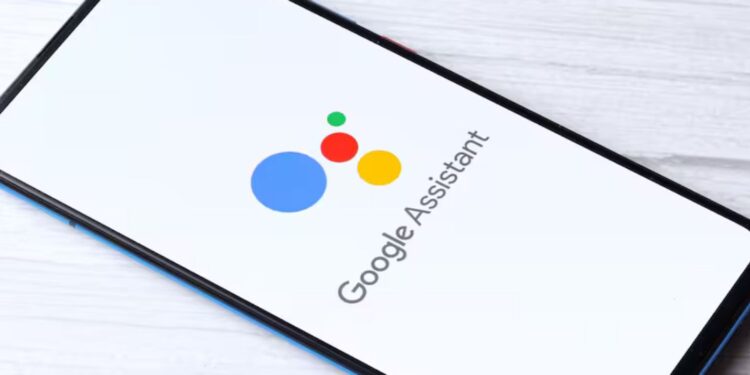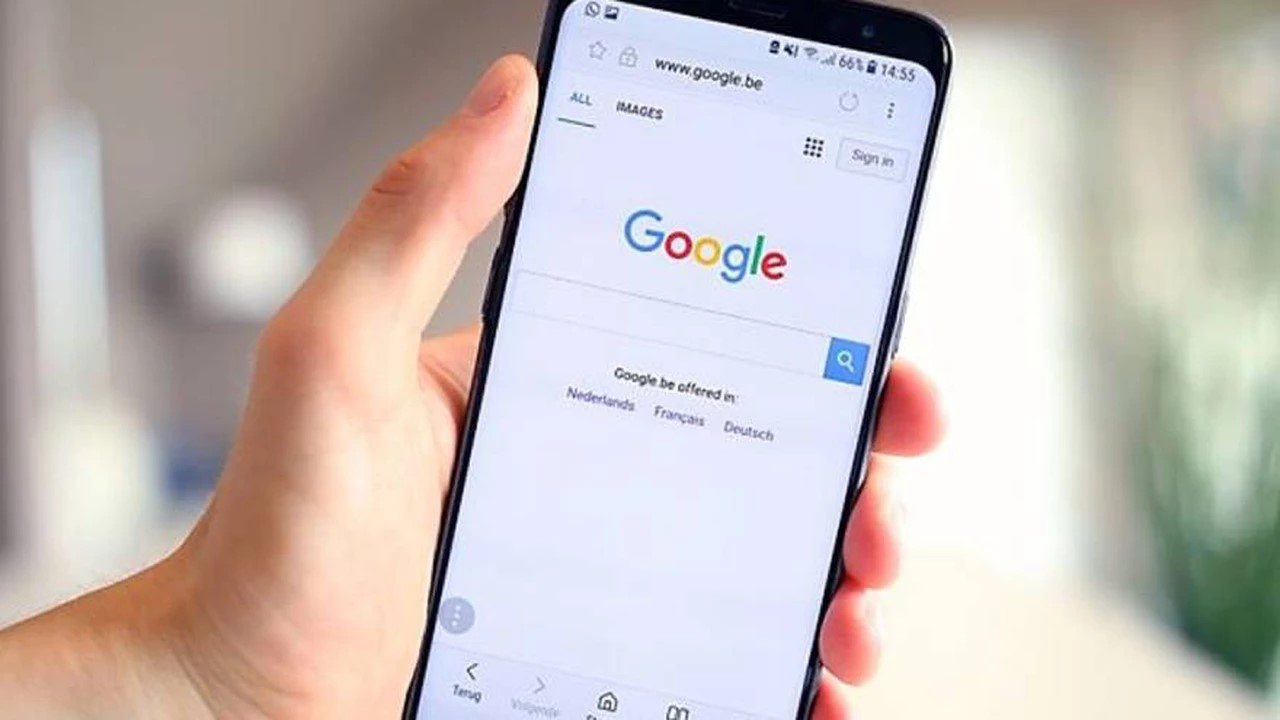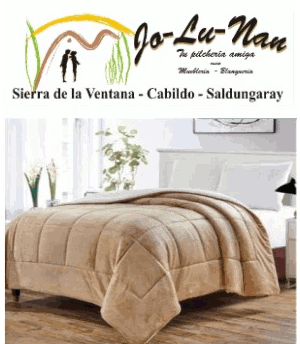El Asistente de Google tiene un montón de comandos útiles para todo, desde poner a prueba tus conocimientos de trivia hasta sacar el máximo partido a los mejores dispositivos compatibles con Google Home en un sistema de hogar inteligente. Y gracias a su equivalente en un celular con el sistema operativo Android, podés acceder al poder de «OK Google» donde quiera que vayas.
Sin embargo, esa comodidad tiene un lado negativo. Casi todas las tecnologías activadas por voz utilizan micrófonos para mantener los oídos virtuales del dispositivo abiertos para las «palabras de activación».
Tu celular te escucha porque Android, que es propiedad de Google, utiliza esta información para crear perfiles de marketing de clientes y mostrarnos anuncios relevantes. Al igual que Google rastrea tu historial de búsqueda, recopila tus datos de voz para personalizar los anuncios según tus intereses. Esto ayuda a los anunciantes a ganar más dinero, pero es una preocupación importante en materia de privacidad para muchas personas, y con razón.
Cómo evitar que un celular Android te escuche desactivando el Asistente de Google
Activar el asistente de voz de tu celular Android es tan fácil como decir «OK Google». Tu celular usa el audio que comienza con la palabra de activación (o justo antes) y termina cuando has completado el comando, una grabación que Google puede archivar en sus servidores para mejorar su servicio.
Podés ver todos los comandos del Asistente de Google dirigiéndote a Mi Actividad de Google > Filtrar por Fecha y Producto > Asistente. Si bien los comandos de voz son útiles, la idea de que tu celular pueda estar espiándote genera, comprensiblemente, algunas preocupaciones en materia de privacidad.
Por lo tanto, si preferís no pensar en que tu celular escuche tus conversaciones, podés desactivar las funciones que habilitan esta función. Una vez que lo hagas, tu celular Android ya no escuchará tu voz.
A continuación te explicamos cómo desactivar el Asistente de Google para evitar que tu celular Android te escuche.
1. Abrí el menú Configuración y hacé clic en Google.
Desbloqueá tu celular Android y abrí Configuración. Podés hacerlo bajando la barra de notificaciones dos veces o tocando Configuración desde el cajón de aplicaciones, que podés abrir deslizando el dedo hacia arriba desde la parte inferior mientras estás en la pantalla de inicio. Desplazáte hacia abajo y tocá Google.
2. Desplazáte hacia abajo y tocá Configuración para aplicaciones de Google
Desplazáte hasta la parte inferior y seleccioná Configuración para aplicaciones de Google.
3. Seleccioná Buscar, Asistente y Voz
En la parte inferior del menú, deberías ver una opción para Buscar, Asistente y Voz. Seleccionála.
4. Seleccioná Voz
Tocá la opción de menú que dice Voz.
5. Seleccioná Voice Match
Debería haber una opción Voice Match debajo de una categoría con el mismo nombre. Seleccionála.
6. Desactivá el interruptor de Hola Google
Aquí podés alternar los permisos para los comandos de voz de «Ok Google». Mové el control deslizante a la posición de apagado para evitar que el Asistente de Google te escuche a escondidas. También podés optar por eliminar Voice Match de todos tus dispositivos.
Sin embargo, incluso con los comandos de voz «Ok Google» desactivados, las aplicaciones de terceros podrían tener los permisos necesarios para acceder al micrófono de tu celular. Para controlar eso, tendrás que revisar cada aplicación individualmente para averiguar qué permisos están habilitados dirigiéndote a Configuración > Aplicaciones > Ver todas las aplicaciones.